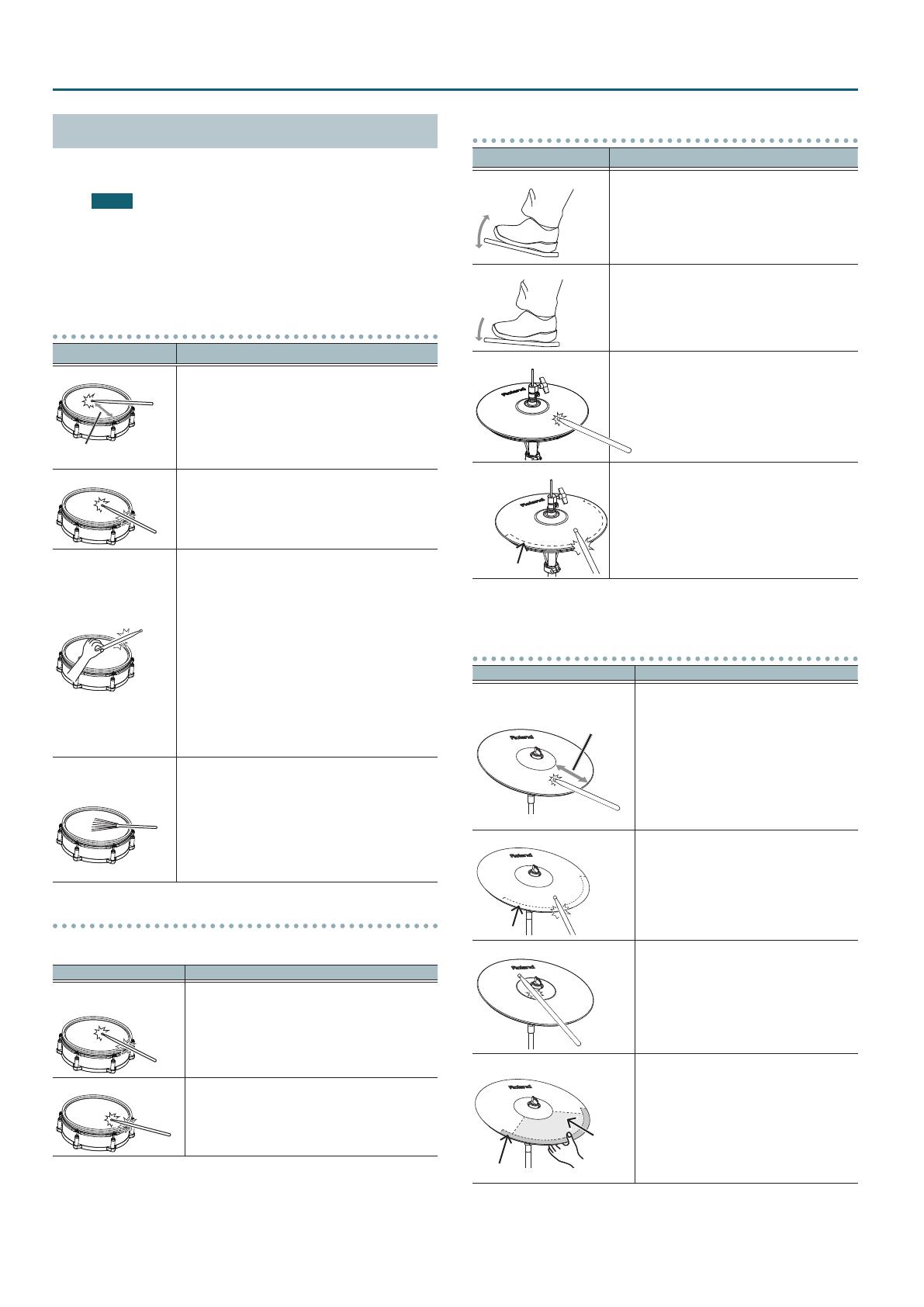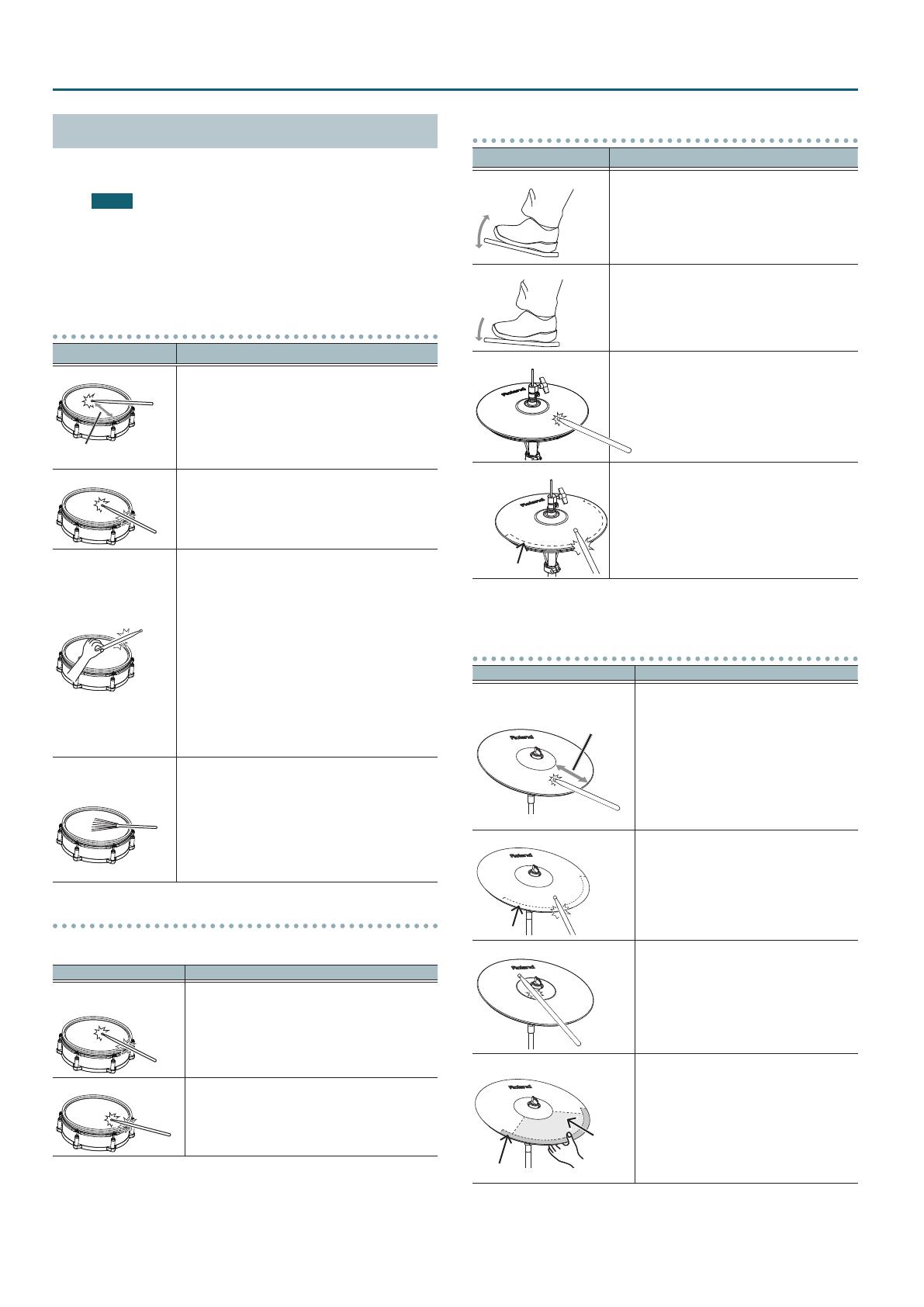
6
Preparação
Sobre as técnicas de performance
O TD-50 responde a diversas técnicas como em um instrumento
acústico.
NOTA
5 Use apenas baquetas de madeira ou plástico. Usando
baquetas de carbono ou metal, podem causar mau
funcionamento no sensor.
5 Use vassoura de náilon. O uso de vassoura de metal pode
causar mau funcionamento no sensor e riscar o pad.
Pad
Método de tocar Explicação
Head shot
Timbre varia pela posição
do golpe.
Golpeie apenas o centro do pad.
Para caixa (snare), o timbre muda naturalmente quando
você muda o local do golpe do centro para a borda.
Rim shot
Golpeie a borda e o centro simultaneamente.
O som (de borda) diferente do som do centro é
produzido.
Cross stick
Golpeie a borda, apoiando a mão no centro. Sons de
percussão podem produzir timbre diferente em resposta
a mudanças na técnica de tocar. Por exemplo, pode
produzir um som de borda ao se tocar usando um golpe
de borda ou som de baqueta cruzada quando se toca
usando a técnica de cross-stick.
Ou conecte um pad que suporte a técnica de golpe de
borda (rim) ou use o conector TRIGGER IN (2 SNARE), ou
o conecte um pad que suporte técnica de cross-stick
e permita uma conexão digital (como o PD-140DS) e
enderece-o para snare.
* Em unidades que não o PD-140DS, golpeie apenas a
borda sem tocar o centro.
* Em alguns sons de caixa, pode não ser possível
separar os sons desta forma.
Tocando com
vassoura (brush)
Use uma vassoura, varrendo a pele.
Ou conecte um pad com “mesh head” em TRIGGER
IN (2 SNARE) , ou conecte um pad que suporte
conexão digital que permita a técnica de vassoura
(como o PD-140DS), e faça o endereçamento para caixa
(snare).
* A função de tocar com vassoura (brushes) será ativada
no futuro. Veja informações no website da Roland.
http://www.roland.com/support/
Alterando a nuance do golpe de borda (rim)
Com alguns sons de caixa e tom (snare e tom), mude um pouco a
forma de tocar a borda e você terá estas nuances.
Método de tocar Explicação
Normal rim shot
(rim shot aberto)
Golpeie centro e borda simultaneamente.
Shallow rim shot (raso)
Golpeie simultaneamente a borda e a pele próxima
da borda.
Hi-Hat
Método de tocar Explicação
Open/closed
O timbre do chimbau varia continuamente entre
aberto e fechado em resposta a quanto o pedal está
pressionado.
Você pode tocar o som de pedal fechado (tocar o
chimbau com o pedal completamente fechado) e
sons de splash (tocando o pedal fechado e abrindo o
pedal instantaneamente).
Pressure (VH-13)
Quando você golpeia o chimbau enquanto você
pressiona o pedal que fecha o chimbau, você pode
mudar o timbre de chimbau fechado em resposta à
pressão usada no pedal.
* O VH-11, FD-9, e FD-8 não respondem à pressão.
Bow shot
Esta forma de tocar envolve golpear a área média
superior do chimbau. Corresponde ao som de borda
lateral do conector de entrada do trigger de disparo.
Edge shot
Sensor de borda
Esta forma de tocar envolve golpear a borda do
chimbau superior com a lateral da baqueta. Ao tocar
como mostrado na gura, o som de “rim-side”, som da
entrada de trigger em uso é tocada.
* Golpear diretamente na borda (exatamente na
lateral) não produz o som correto. Bata como
mostrado na ilustração.
* Não golpeie a parte de baixo do chimbau. Pode causar mau
funcionamento.
Cymbal
Método de tocar Explicação
Bow shot
Mudança da nuance
dependendo da
posição do golpe
Esta é a forma mais comum de tocar, na área
média do prato. Corresponde ao som de “head-
side” da entrada de trigger em uso.
Edge shot
Sensor de borda
Este método envolve golpear a borda com a
lateral da baqueta. Ao tocar como mostrado na
gura, o som de borda (“rim-side”) do conector
de entrada é disparado.
Bell shot
Esta é a técnica de golpear a cúpula, quando a
área mostrada na ilustração é golpeada, o som
de sino é produzido.
Conecte um pad compatível em TRIGGER
IN (10 RIDE - BELL) , ou conecte um pad que
permita “bell shot” e suporte a conexão digital
(como o CY-18DR), e faça o endereçamento de
acordo.
Choke play
Sensor de borda
Sensor
Se você usar sua mão para abafar (segurar) o
sensor de borda após golpear o prato, o som é
interrompido.
No CY-18DR, a colocação da mão no sensor
também interrompe o som.
Quando você golpeia o prato na condição
abafado, o som é mais curto.
A técnica de abafamento também pode ser
usada no chimbau (hi-hat).